επισκευή καρτας γραφικών laptop όλη η αλήθεια!!
Πίνακας περιεχομένων:
Εάν η φωτεινότητα της οθόνης των φορητών υπολογιστών των Windows 10/8/7 τρεμοπαίζει τυχαία ή όταν λειτουργεί με μπαταρία, τότε αυτή η δημοσίευση προτείνει μεθόδους επίλυσης αυτού του προβλήματος. Πρόσφατα αγόρασα ένα εξαιρετικό βιβλίο Dell Inspiron 15 7537 και αντιμετώπιζε αυτό το ζήτημα. Παρόλο που έχω προετοιμάσει αυτή τη θέση έχοντας κατά νου ένα φορητό υπολογιστή της Dell, αυτό θα μπορούσε να λειτουργήσει και για HP, Lenovo, Acer και άλλους φορητούς υπολογιστές.
Η φωτεινότητα της οθόνης του φορητού υπολογιστή
Αν η οθόνη του φορητού υπολογιστή σας τρεμοπαίζει ή σβήνει και φωτίζεται κάθε φορά
Πρώτα απ `όλα, προσπαθήστε να προσδιορίσετε πότε αντιμετωπίζετε αυτό το ζήτημα, όταν βρίσκεστε σε τροφοδοσία μπαταρίας, τροφοδοτικό AC ή σε αμφότερα τα σενάρια. Είναι για ένα συγκεκριμένο σχέδιο ισχύος ή για όλα τα σχέδια εξουσίας; Επίσης, ελέγξτε αν αυτό συμβαίνει όταν εισάγετε το BIOS και σε ασφαλή λειτουργία. Η μπαταρία σας είναι πολύ παλιά; Αυτό το κομμάτι πληροφοριών μπορεί να σας βοηθήσει.
Μπορείτε να δοκιμάσετε αυτά τα βήματα με οποιαδήποτε σειρά. Επιλέξτε τα πεδία που πιστεύετε ότι ισχύουν για το σενάριό σας και είναι πιο πιθανό να σας βοηθήσουν.
1] Πρώτα απ `όλα επισκεφτείτε τον ιστότοπο του κατασκευαστή και ενημερώστε τους οδηγούς βίντεο και γραφικών για το μοντέλο σας. δεν θα βοηθήσει, θα απεγκαταστήσετε και θα επανεγκαταστήσετε τα προγράμματα οδήγησης βίντεο
3] Ανοίξτε τον πίνακα ελέγχου Όλα τα στοιχεία του πίνακα ελέγχου Επιλογές ενέργειας Επεξεργαστείτε τις ρυθμίσεις του σχεδίου και επαναφέρετε τις προεπιλεγμένες ρυθμίσεις του σχεδίου παροχής ενέργειας κάνοντας κλικ στο
Επαναφορά προεπιλεγμένων ρυθμίσεων για αυτό το σχέδιο. 5] Ανοίξτε το
My Dell
και εκτελέστε τον έλεγχο PC για την οθόνη σας. 4] Αλλάξτε την τιμή ανανέωσης της οθόνης. Εάν εντοπιστούν τυχόν προβλήματα, ακολουθήστε τις οδηγίες του για να αντιμετωπίσετε το πρόβλημα. 6] Ανοίξτε τις επιλογές ενέργειας στον Πίνακα Ελέγχου και από την αριστερή πλευρά επιλέξτε

Επιλογές επέκτασης μπαταρίας Dell. Το πλαίσιο ρυθμίσεων μετρητών θα ανοίξει. Καταργήστε την επιλογή Ενεργοποίηση της έξυπνης οθόνης Dell

. Κάντε κλικ στην επιλογή Εφαρμογή και Έξοδος Δείτε αν αυτό βοηθά. 7 Εάν ο φορητός υπολογιστής σας χρησιμοποιούσε επεξεργαστές Intel, απενεργοποιήστε την τεχνολογία

Intel Power Save Technology
. Θα λάβετε αυτήν τη ρύθμιση στο Κέντρο Ελέγχου Dell ή Vaio. Από την αναζήτηση στην Αρχική οθόνη, πληκτρολογήστε Πίνακας Ελέγχου Intel HD Graphics και πατήστε Enter για να το ανοίξετε. Κάντε κλικ στο κουμπί Τροφοδοσία> Ενεργοποίηση μπαταρίας. Θα δείτε Προβολή τεχνολογίας εξοικονόμησης ενέργειας

. Απενεργοποιήστε το, κάντε κλικ στην επιλογή Εφαρμογή και επανεκκίνηση του υπολογιστή σας. 8] Τα Norton AV, iCloud και IDT Audio είναι τρεις εφαρμογές που είναι γνωστό ότι προκαλούν τρεμόπαιγμα οθόνης στα Windows 10. Ελέγξτε εάν έχετε εγκατεστημένα. Δείτε αυτήν την ανάρτηση αν η οθόνη του υπολογιστή σας τρεμοπαίζει μετά την αναβάθμιση του Norton στα Windows 10. 9] Αυτή η ανάρτηση θα σας βοηθήσει εάν η οθόνη σας τρεμοπαίζει στο βιβλίο επιφανειών.
10 Δείτε αυτή την ανάρτηση αν τα Windows 10 Brightness δεν λειτουργούν ή αλλάζει αυτόματα και αυτή, εάν τα Windows 10 διατηρούν το σχέδιο αλλαγής ισχύος
Ενημερώστε μας αν κάποιο από αυτά βοήθησε να διορθώσετε το πρόβλημα του τρεμούλιασμα της οθόνης του φορητού υπολογιστή σας ή αν έχετε κάποιες άλλες προτάσεις
Η Intel ξεκίνησε τη Δευτέρα την τελευταία της κινητή πλατφόρμα Centrino 2, η οποία ισχυρίζεται ότι θα αυξήσει τη διάρκεια ζωής της μπαταρίας του φορητού υπολογιστή, παρέχοντας ταχύτερη απόδοση και ταχύτερη ασύρματη συνδεσιμότητα. η πρώτη μεγάλη αναβάθμιση του Centrino μετά την κυκλοφορία του προηγουμένου του 2003. Τρέχοντας ταχύτερους επεξεργαστές, η λειτουργία της πλατφόρμας Centrino 2 θα βελτιώσει την απόδοση των πολυμέσων ενώ καταναλώνει λιγότερη ενέργεια, σύμφωνα με την εταιρία.

Η Intel σχεδιάζει να στείλει ένα quad-core Core 2 chip για την πλατφόρμα αργότερα φέτος για παιχνίδια, δήλωσε ο Mooly Eden, αντιπρόεδρος της ομάδας κινητών πλατφορμών της Intel, κατά τη διάρκεια εκδήλωσης εκτόξευσης στο Σαν Φρανσίσκο. Οι μικροεπεξεργαστές Centrino 2 κατασκευάζονται χρησιμοποιώντας τη διαδικασία των 45 νανομέτρων.
> Η Dell ξεκίνησε την κομψή και μοντέρνα σειρά laptop της Adamo την Τρίτη με τιμές που ξεκινούν από $ 2000. Με το MacBook Air της Apple και το Voodoo Envy της HP, η γραμμή Adamo της Dell στοχεύει στην εκτόξευση της εικόνας της Dell, προσφέροντας ευαισθησία στο σχεδιασμό του φορητού υπολογιστή σε συνειδητές χρήστες που θέλουν να υπονομεύσουν την ισχύ επεξεργασίας σε ένα πανέμορφο εξωτερικό περίγραμμα. οι περισσότεροι φορητοί φορητοί υπολογιστές της χρονιάς, ο Adamo της Dell θα είναι διαθέσιμος απ
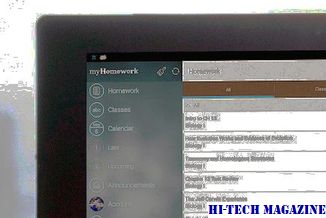
[Περαιτέρω ανάγνωση: Οι φορητοί υπολογιστές Adamo είναι κατασκευασμένοι από αλουμίνιο (με σχεδιασμό unibody, a-la MacBook Air) και θα έρχονται σε δύο χρώματα - όνυχα και μαργαριτάρια (ή ασπρόμαυρα για εσάς και για μένα) . Ο φορητός υπολογιστής διαθέτει οθόνη LCD 13,4 ιντσών με οπίσθιο φωτισμό γυαλιστερού χρώματος ευρείας οθόνης (16: 9) με ανάλυση 1,366 x 768, τοποθετημένη πίσω από ένα φύλλο από άκρη σε άκρη (που παρατηρήθηκε προηγουμένως στη νέα σειρά MacBook της Apple). Οι φορητοί υπολογιστές τ
Η τακτική συντήρηση είναι σημαντική για την ομαλή λειτουργία του υπολογιστή σας. Η διαγραφή των παλαιών και απαρχαιωμένων εκδόσεων του λογισμικού, των ανεπιθύμητων αρχείων και ο καθαρισμός του σωρού μπορεί να βελτιώσει σημαντικά την απόδοση του υπολογιστή σας. Τα ανεπιθύμητα αρχεία και οι φάκελοι και άλλα προσωρινά δεδομένα δημιουργούν μια ακαταστασία που επιβραδύνει την ταχύτητα του υπολογιστή σας. Αυτό είναι όπου το

Auslogics Windows Slimmer







